Bạn vừa nhận công việc văn phòng với công việc hằng ngày tiếp xúc và làm việc với word, excel, powerpoint và hơn hết là máy in. Nhưng bạn lại không biết cách in các file từ word, excel, PDF trên máy tính. Nhưng bạn đừng quá lo bởi vì hiểu được vấn đề mà bạn đang gặp phải. Hôm nay Laptop Huỳnh Gia sẽ hướng dẫn bạn cách in trên máy tính nhanh chóng.
Những lưu ý khi in trên máy tính
Việc sử dụng in trên máy tính khá đơn giản chỉ với vài bước bạn có thể thực hiện được nhưng phụ thuộc vào người sử dụng nó cũng có thể khó khăn đến lạ cho những bạn chưa biết cách sử dụng. Nhưng nó có những lưu ý cơ bản bạn cần phải thực hiện trước khi bắt đầu sử dụng in trên máy tính.
- Đảm bảo rằng máy in phải được kết nối với máy tính thông qua USB hoặc kết nối với mang LAN
- Thiết lập quyền chia sẻ máy in với các máy tính của bạn
- Trường hợp bạn đã kết nối được với máy in nhưng không in được nguyên nhân có thể là do máy photocopy có vấn đề bạn cần vệ sinh lại và kiểm tra xem dây kết nối có đang lỏng hay không.

Cách cách in trên máy tính
kết nối với máy in
Đầu tiên chọn vào Windows Search bên dưới góc trái màn hình nhập vào đó “control panel” và chọn vào kết quả tương ứng.
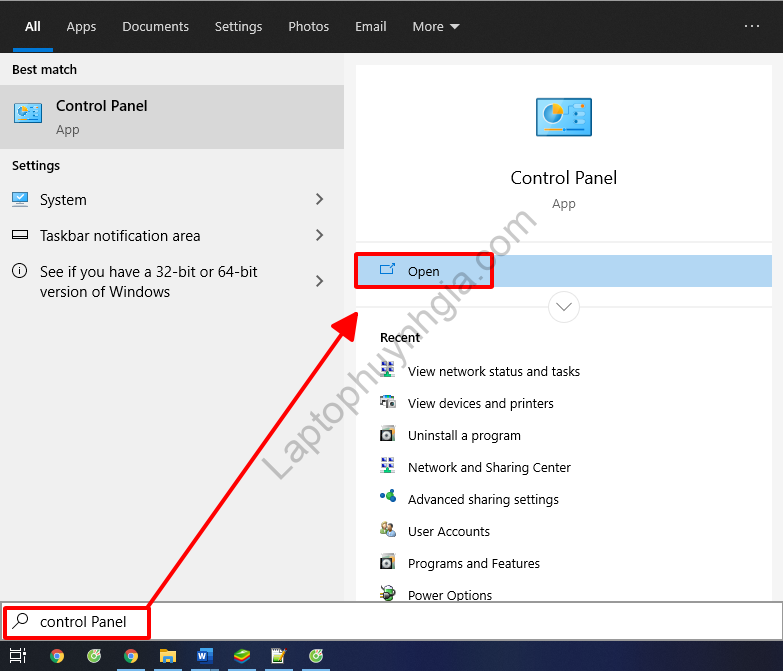
Sau đó chọn vào Hardware and Sound
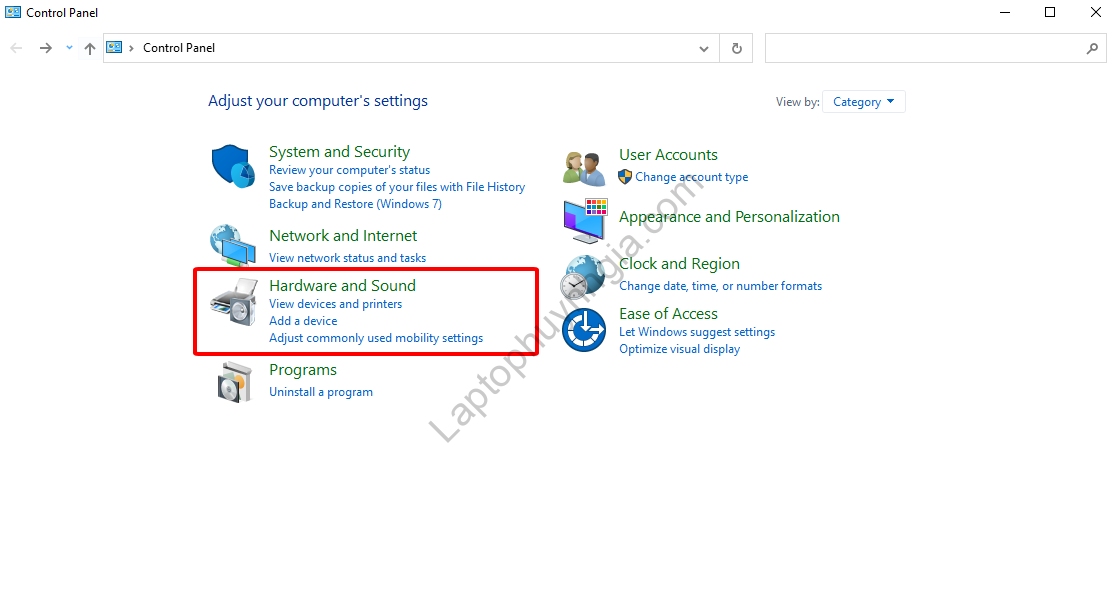
Tiếp tục chọn vào mục Device and Printers ở bên danh sách công cụ bên phải màn hình, sau đó chọn vào Add a printer ở trên cửa sổ của nó.
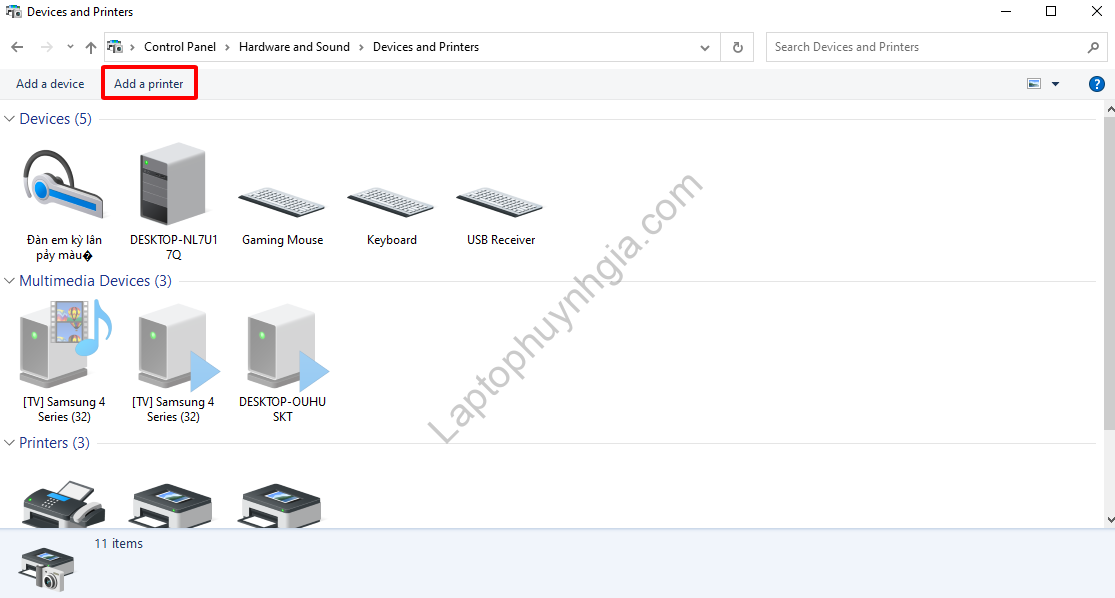
Tiếp theo đó hệ thống sẽ tự động dò tìm máy in của bạn khi kết nối với cùng Wifi. Quá trình này có thể diễn ra trong khoảng thời gian nhất định nhưng nếu khá lâu vẫn chưa tìm được thì bạn hãy click vào dòng The printer that I want isn’t in list.
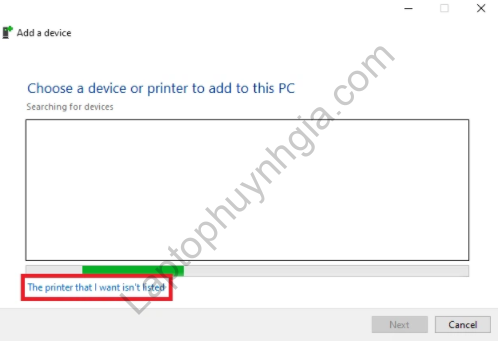
Sau khi nó đã tìm ra 1 hộ thoại khác sẽ được bật lên việc còn lại của bạn là chọn vào ô Add a Bluetooth, wireless or network discoverable printer và rồi chọn Next.
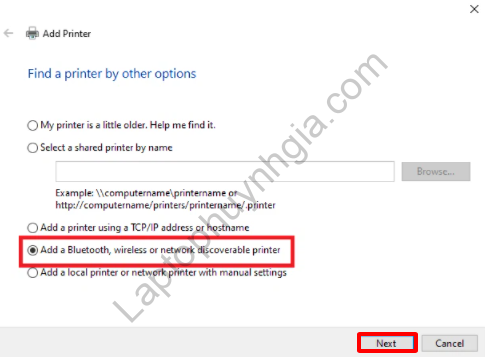
Một danh sách các thiết bị sẽ được bật lên cho bạn lựa chọn. Hãy lựa chọn đúng tên thiết bị của mình và Update thêm 1 vài Driver cần thiết cho máy tính. Sau khi quá trình cài đặt hoàn tất bạn đã có thể sử dụng máy in thông qua Wifi rồi đấy.
Các cách in trên máy tính
Cách 1: Đầu tiên bạn cứ bật word, excel, PDF lên và làm việc bình thường cho đến khi bạn cần phải in các file đó ra ngoài giấy in thì hãy dùng tổ hợp phím Ctrl + P sau đó chọn vào Print là có thể in ra rồi.
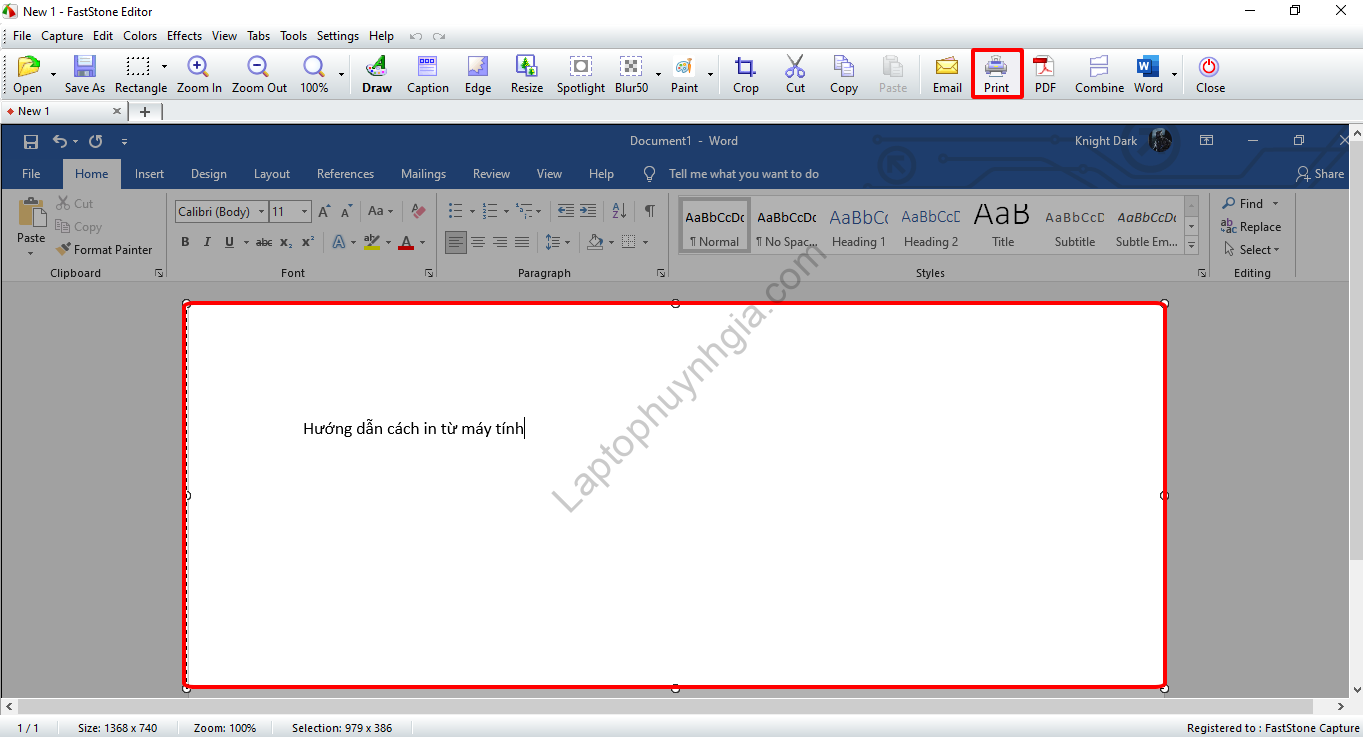
Cách 2: Bạn vẫn cứ tiếp tục làm việc trên word, excel, PDF cho đến khi bạn muốn in thì chọn vào mục File chọn vào Print sau đó nhấn vào nút Print là xong.
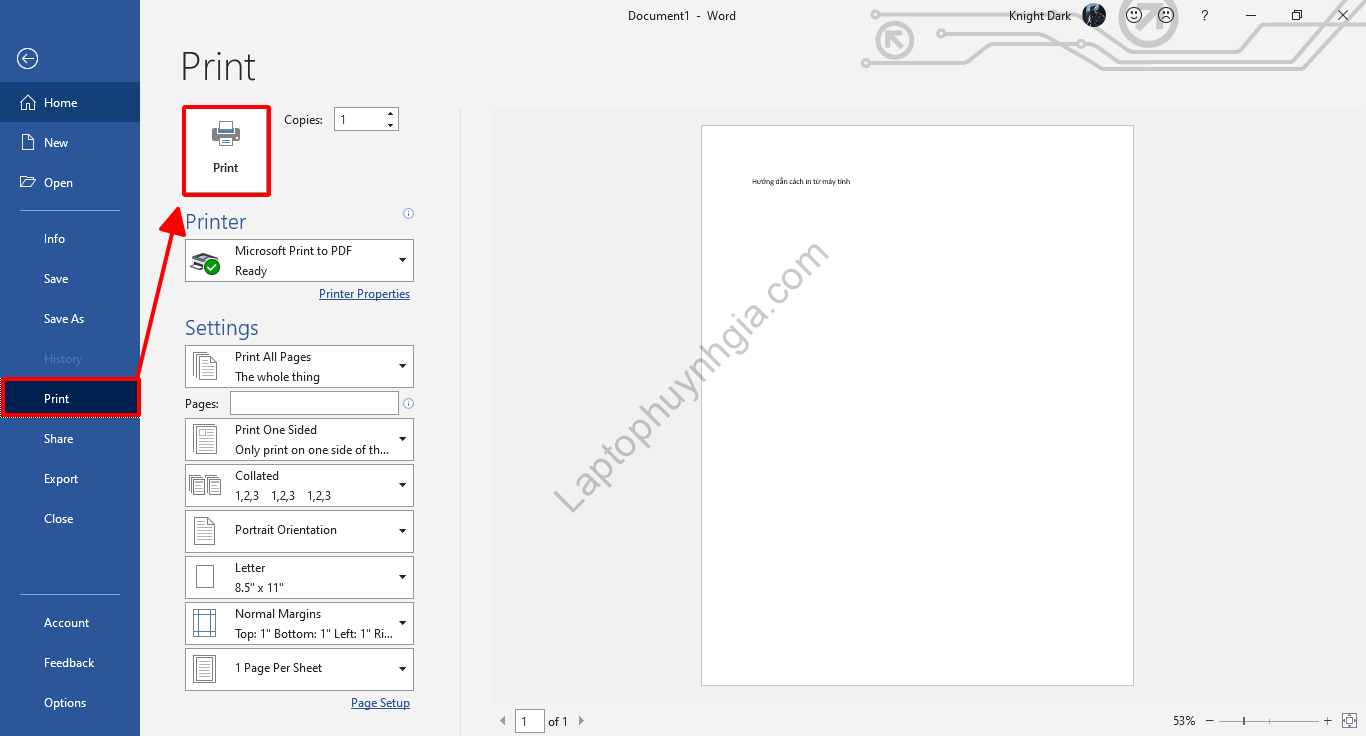
Tham khảo thêm:
- Dịch Vụ Sửa Chữa Laptop Bình Dương – Uy Tín – Chất Lượng
- Dịch Vụ Vệ Sinh Laptop Bình Dương, Vệ Sinh Máy Tính
- Các cách cập nhật Driver nhanh chóng, hiệu quả cho Windows
- Mua bán Macbook Giá Rẻ, Uy Tín, Chất Lượng tại Bình Dương
Kết luận
Trên đây là các hướng dẫn kết nối máy in với máy tính, cũng như các cách sử dụng máy tính để in các file word, excel, PDF trên máy tính của bạn nhanh chóng hiệu quả. Nếu như trong quá trình sử dụng hằng ngày bạn có vấn đề gì đang còn phân vân hay vẫn chưa hiểu về nó hãy liên hệ với Laptop Huỳnh Gia. Chúng tôi luôn hỗ trợ bạn nhiệt tình cũng như giải đáp mọi thắc mắc của bạn.
Hướng dẫn bạn tải Driver đầy đủ nhất của tất cả các hãng laptop xem chi tiết tại đường dẫn: https://laptophuynhgia.com/driver-la-gi/Tác giả: Laptop Cũ Bình Dương Huỳnh Gia
Nếu Laptop của bạn đang bị chậm, lag, nóng máy thì có thể laptop của bạn đã quá lâu chưa được vệ sinh, tham khảo ngay Dịch vụ vệ sinh laptop tại Laptop Huỳnh Gia nhé!.
Bạn có ý định mua Laptop Cũ nhưng không biết test laptop ra sao, chúng tôi có thể giúp bạn, tham khảo ngay bài viết 20 cách test laptop cũ để nắm rõ cách test laptop bạn nhé!.
Laptop của bạn bị hao pin ngay cả khi đã tắt máy? Đừng lo, tham khảo ngay bài viết Laptop tắt nguồn vẫn bị hao pin để biết cách tự khắc phục nhé!.
